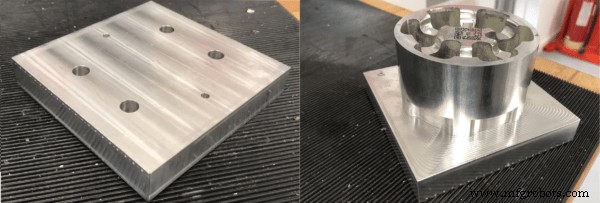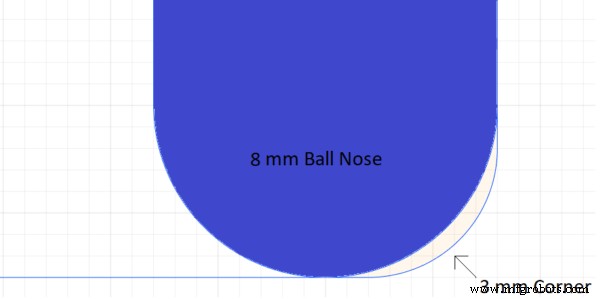Fusion 360으로 휠 허브를 가공하는 방법
CAM 엔지니어로서 지난 5년 동안 저는 대부분의 프로그래밍에 Autodesk PowerMill을 사용해 왔습니다. 하지만 최근에 Fusion 360으로 전환했습니다. 내 구성 요소를 프로그래밍하기 위해 내 경험을 공유하고 싶습니다. 이 게시물은 통합 CAD 및 CAM 기능을 활용하여 Fusion 360으로 Wheel Hub를 가공하는 방법에 대한 몇 가지 팁을 제공합니다. 가공 영상을 보고 싶다면(누가 파편이 날아가는 것을 보고 싶지 않습니까?) 이 링크를 방문하십시오.


설정
CAM 프로그래머가 프로그래밍을 시작할 때 항상 생각해야 하는 첫 번째 사항 중 하나는 가장 먼저 가공할 구성 요소의 측면입니다. 이 선택은 또한 이 게시물의 뒷부분에서 볼 수 있듯이 후속 프로세스에 대한 작업 보유를 정의할 때 중요한 의미를 갖습니다. 나는 아래 이미지의 왼쪽에서 볼 수 있는 면을 먼저 가공하기로 결정했습니다. 이 선택의 주된 이유는 두 개의 맞춤 구멍 모델에 존재했기 때문입니다. 및 4개의 탭 구멍 , 모두 후속 작업 중 부품 위치 지정 및 유지에 매우 유용합니다. 또한 설정 1 동안 대부분의 재료를 가공할 수 있다는 것을 깨달았고 다음 단계에서 실행할 공구 경로가 거의 남지 않았습니다.


작업 보류
첫 번째 설정 중에 Lang 바이스를 사용하여 빌렛을 잡았습니다. 이 뛰어난 도구를 사용하면 단 3mm가 필요하더라도 안정적이고 진동 없이 고정할 수 있습니다. 클램핑 재료. 이것은 내가 처음에 정의한 더 큰 재고 블록에 비해 크기가 상당히 감소된 약간 큰 크기의 빌렛을 주문할 수 있음을 의미했습니다. Lang 바이스를 사용할 때의 또 다른 큰 이점은 구성 요소를 제거하고 바이스에 다시 넣을 때 5마이크론 허용 오차 내에서 부품을 다시 정렬할 수 있다는 것입니다. . 예를 들어, 여러 빌렛 중 하나에서 공구 경로를 실행하기 시작하기 전에 여러 빌렛을 정리할 계획인 경우 프로세스가 매우 안정적이고 반복 가능합니다.


Setup 2에서 도구 경로를 실행해야 하는 시점에 이르렀을 때 고정 장치를 생각해야 했습니다. 이 경우 구멍이 6개(다웰 구멍용 2개, 탭 구멍용 4개)가 있는 플레이트가 완벽하게 작업을 수행할 수 있다는 것을 깨달았기 때문에 설계를 쉽게 수행할 수 있었습니다. 탭 구멍은 부품을 고정구에 나사로 고정하는 데 사용되었으며 탭 구멍용 고정구의 해당 구멍은 카운터보어 처리되었습니다.
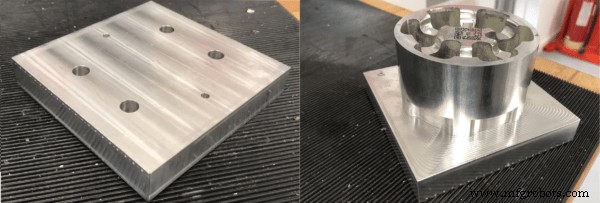
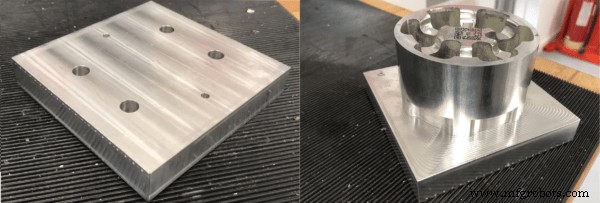
도구
가공할 재료를 이미 지정했다고 가정하고(제 경우에는 알루미늄 6082로 휠 허브를 가공했습니다) 작업에 맞는 툴링을 주문하기 전에 가장 먼저 해야 할 일은 부품 형상을 분석<하는 것입니다. /강한> , 완성된 구성요소에 있는 반지름을 포함합니다. 예를 들어, 8mm 볼 노즈 도구를 사용하여 3mm 반경을 포함하는 표면을 가공하면 불가피하게 부품에 너무 많은 재료가 남게 되어 결국 프로그램을 완료하기 위해 추가 도구 경로가 필요하게 됩니다.
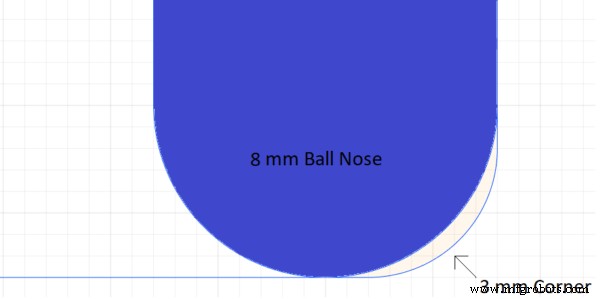
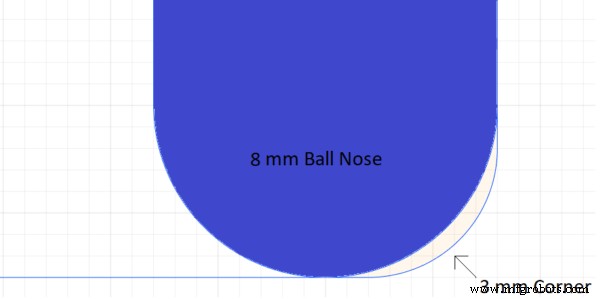
휠 허브의 경우 형상을 분석한 후 외부 황삭을 위해 16mm 엔드밀을 주문했는데 한 번의 패스로 처리하여 가공 시간을 단축할 수 있었습니다. 부품의 반경을 분석했을 때 내가 찾은 최소(오목) 반경은 5mm였습니다. 즉, 직경이 8mm 미만인 모든 도구가 작업을 잘 수행하여 마무리 통과 후 구성 요소에 불필요한 재료가 남지 않습니다. 동시에 이 툴링을 선택하면 툴 맞물림 각도가 증가하여 커터에 가해지는 과도한 힘을 피할 수 있어 표면 조도와 툴 수명이 향상되었습니다.


피드 및 속도
첫 번째 단락에서 언급했듯이 설정 1에서 대부분의 재료를 가공할 수 있었습니다. 이는 설정 2에서 피드와 속도, 스텝오버 및 스텝다운 선택 측면에서 매우 공격적일 수 있음을 의미합니다. 예를 들어, Setup 2 내에서 메인 캐비티를 가공하기 위해 12000rpm의 스핀들 속도와 5000mm/min의 절삭 피드로 10mm 엔드밀을 밀어넣었습니다. 황삭의 경우 어댑티브 클리어링을 사용했습니다. , 공구와 재료 사이의 일정한 맞물림 각도를 유지하여 공구가 일정한 절삭 부하를 받을 수 있기 때문입니다. 그 결과 기존의 지우기 도구 경로에 비해 훨씬 안전하고 빠른 황삭 공정이 가능해졌습니다.
원활한 통합 CAD/CAM 워크플로
많은 프로그래머가 간과하는 경향이 있는 한 가지는 부품에 대한 모델링 변경이 필요할 때 CAD와 CAM 소프트웨어 사이를 전환하는 데 얼마나 많은 시간을 소비하는지입니다. Fusion 360은 모델링 환경과 제조 환경 간에 간단하고 원활한 워크플로를 허용하므로 이 경우에 큰 도움이 됩니다. 제 경우에는 아래 예시 이미지에서 볼 수 있듯이 공구 경로를 마무리하는 동안 구성요소에 머물도록 공구를 "기만"하기 위해 여러 자유형 표면을 만들어야 했습니다.


Fusion 360에서 이 작업을 수행하는 데 몇 분이면 쉽고 간단하게 작업할 수 있었지만 보다 전통적인 방식으로 수행하면 CAD 패키지로 다시 전환하고 편집하고 구성 요소를 다시 CAM 패키지로 내보내는 작업이 수반되었을 것입니다. 변경 사항은 프로그램의 나머지 부분을 무효화하지 않습니다!). 모든 것이 동일한 환경 내에서 수행될 수 있으므로 통합된 CAD/CAM 도구를 사용하면 부품의 고정구를 설계할 때 큰 도움이 됩니다. 소프트웨어를 중간에 전환하지 않고도 후속 수정을 수행할 수 있습니다.
지금쯤이면 Fusion 360으로 휠 허브를 가공하는 방법에 대해 더 많이 배우셨기를 바랍니다. 이 부품은 Manufacturing Extension 내에서 사용할 수 있는 고급 도구를 사용하지 않고 프로그래밍되었습니다(이 주제에 대한 자세한 정보는 여기에서 찾을 수 있음). Fusion 360을 사용해 보고 싶으시다면(누가 그렇지 않겠습니까?) 이 링크에서 무료 평가판을 다운로드할 수 있습니다.